通常、画像のディテールは多ければ多いほど良いです。しかし、画像をよりクリーンで集中させたい場合、画像から色を変えたり、背景全体を透過したりする必要があります。そのためには、BGremoverや他の類似アプリケーションが必要です。
AI 背景色変えは、色の変え、また背景エディタになることができ、そのための追加機能を提供しています。その結果、ユーザーは1つの画像を編集するだけで複数のツールを探す必要はありません。BGremoverは、ユーザーの多くのタイプで使用することができます。例えば、グラフィックデザイナーは、多くの場合、様々なデザインプロジェクトのために画像を編集する必要があり、彼らは特定の視覚効果を達成できるように背景色を透過したり、置き換える必要があるかもしれません。
目次
背景色透過で実現する効果

カラー背景オブジェクト
デザイナーは、チラシ、ポスター、広告などのグラフィックデザインプロジェクトで使うために、画像内のオブジェクトや要素を分離するために背景透過を頻繁に使用します。背景の色を変えると、さらに多くのオプションが追加されます。
AI 背景色変えとは?
BGremoverのような背景色変えAIは、一般的な背景透過ツールとして動作し、様々な目的の画像編集に必要です。

この技術は、創造的な画像加工、写真復元、さらには白黒写真カラー化など、様々な目的で使用することができます。画像ツールからの背景色変えは、そのアクセシビリティのため、ユーザーにとって非常に便利です。色に関する画像編集作業の効率と精度を向上させ、写真やデジタルアート作品に望ましい視覚効果や補正を簡単に実現することができます。
写真の背景の色を変える方法とは?
方法1:AI 背景色変えーーBGremoverを使う
オンラインで写真の背景の色を変えるには、以下の手順に従ってください。
Step 1: まず、提供されたリンクをクリックしてBGremoverにアクセスします。ホームページで、目立つように表示された「アップロード」ボタンをタップします。

Step 2: BGremoverワークスペースに入ったら、編集したい画像をアップロードします。さらに右側に、必要に応じて設定を調整するオプションがあります。選択した後、「処理を開始」ボタンをクリックして開始します。

Step 3: 処理が終わると、最終画像が表示されます。その後、与えられたオプションを使用して画像をダウンロードすることができます。

新しい背景を追加したい場合は、 「背景を変更 」ボタンをクリックすればいいです。これにより、背景色変えにリダイレクトされます。背景の色を変えることに加えて、BGremoverは、新しい背景を追加し、画像を編集する機能を提供しています。
方法2:パソコンでAdobe Photoshopを使って背景の色を変える
Step 1: Photoshopソフトウェアを開き、新しいプロジェクトを作成します。「ファイル」をタップし、編集したい画像をアップロードします。右側のレイヤータブを見つけ、ロックアイコンをクリックして画像のレイヤーを作成します。
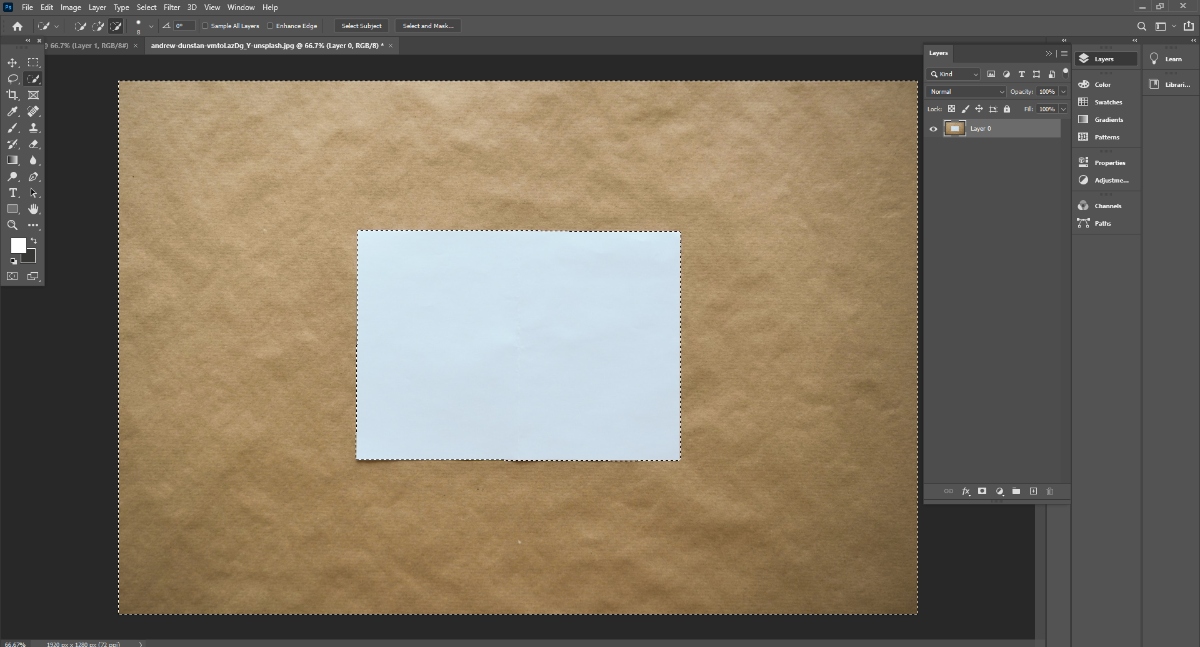
Step 2: 左のツールバーで「クイック選択ツール」を探し、上の「対象を選択」をクリックします。そして「反転」をクリックします。背景に輪郭が表示されたら、キーボードの削除ボタンを押して、画像背景色を透過します。
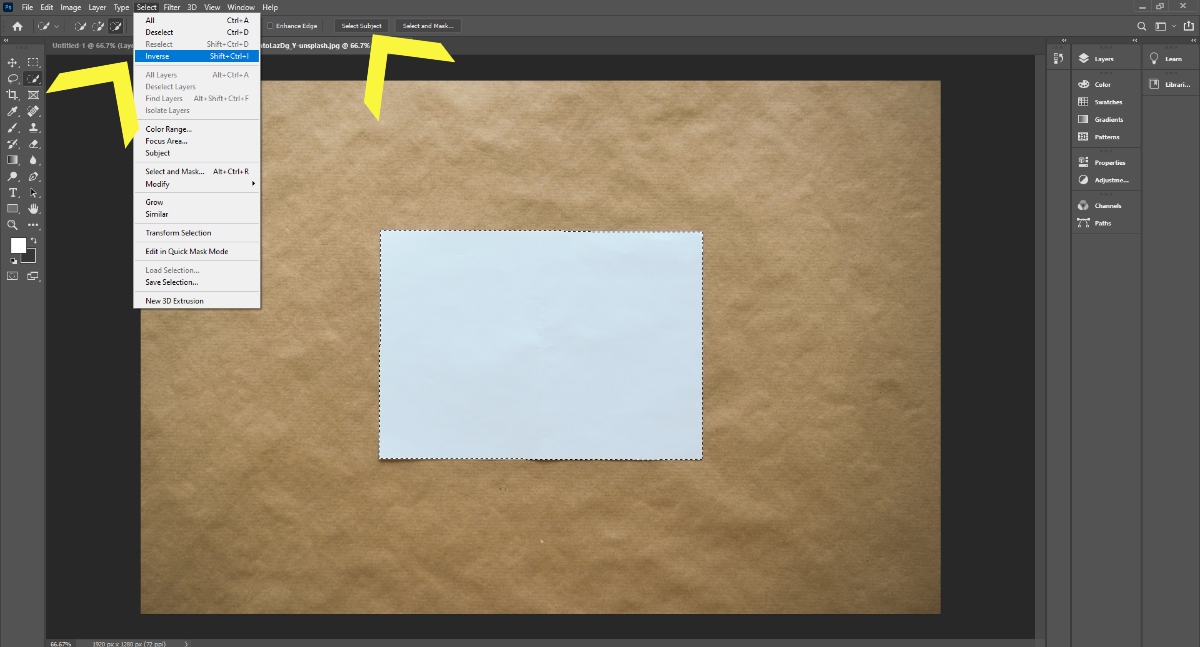
Step 3: ファイル > エクスポートのステップを使用して画像を保存します。
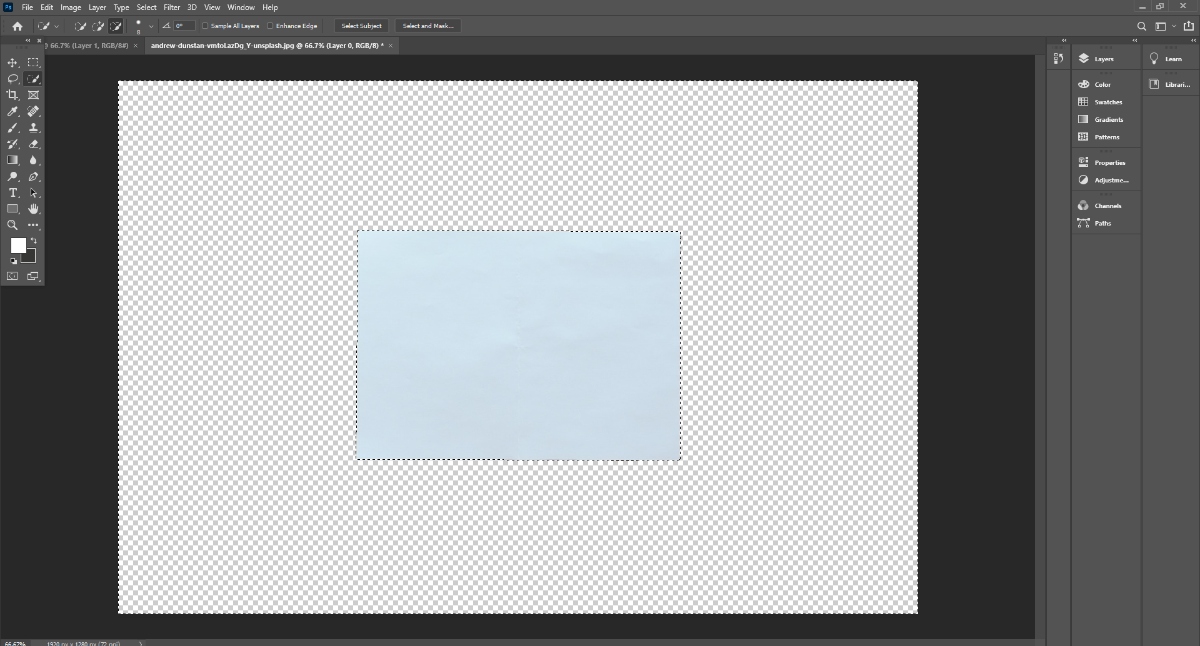
Photoshopはプレミアム編集ソフトウェアであるため、多くの色を変えるオプションを提供していますが、この方法なら十分にシンプルで背景の色を変えることを実現できます。
BGremoverを背景色変えツールとして選ぶ理由とは?

BGremoverは、背景の色を変えること以上の多機能を提供する画像加工ツールです。AI技術を搭載し、この背景色チェンジャーは、効果的かつ迅速な画像処理ソリューションとして際立っています。また、写真の背景を白くしたり、色を透過するための追加機能を提供しています。それは主にユーザーが簡単に自分の画像から不要な色を消すことができ、背景色変えとして機能します。
また、BGremoverは、背景色チェンジャーと呼ばれる革新的な機能のおかげで有能な画像加工ツールとして動作しています。この機能は、ユーザーが自分の写真に新しい命を吹き込み、新しいもので元の背景を置き換えることができます。ユーザーは自分の創造的なビジョンに画像を調整することを可能にし、自分の選択の背景をアップロードする柔軟性を持っています。
さらに、BGremoverは、VanceAI 画質向上を含むVanceAI一連のツールの一部です。この統合により、ユーザーは画像の全体的な品質を高めることができます。VanceAIシリーズと組み合わせることで、BGremoverはオンライン画像から色を消し、それらの画像に新しい外観を与えることができます。
AI 背景色変えで背景の色を変えるには?

BGremoverの助けを借りて、写真の背景の色を変える手順を踏んだとしましょう。今、新しい背景を追加したい場合は、 「背景を変更」オプションをクリックすることができます。

そのボタンをクリックすると、さらに画像を編集したり、新しい背景として画像を選択できるエディタモードにリダイレクトされます。ツール自体は、様々な無地の背景といくつかの創造的なものを提供しています。さらに、ユーザーは「画像」をタップし、自分のデバイスから好きな背景をアップロードすることができます。


